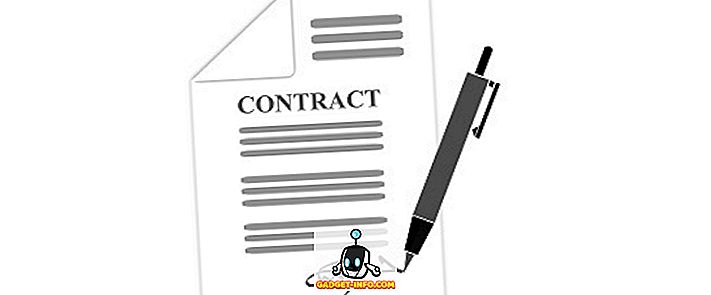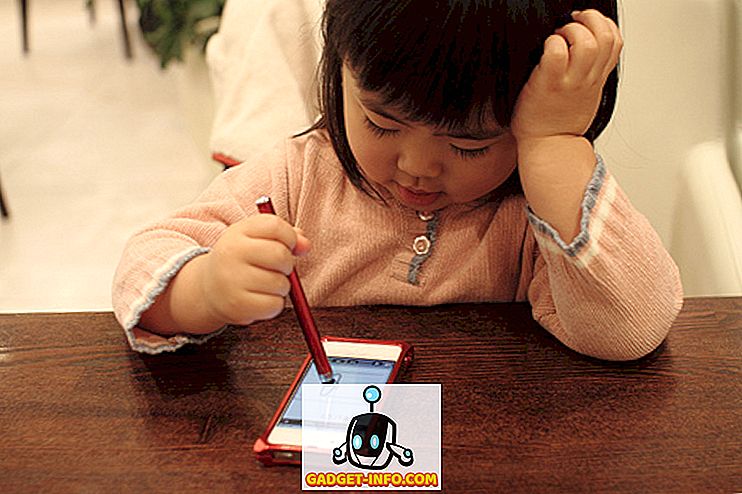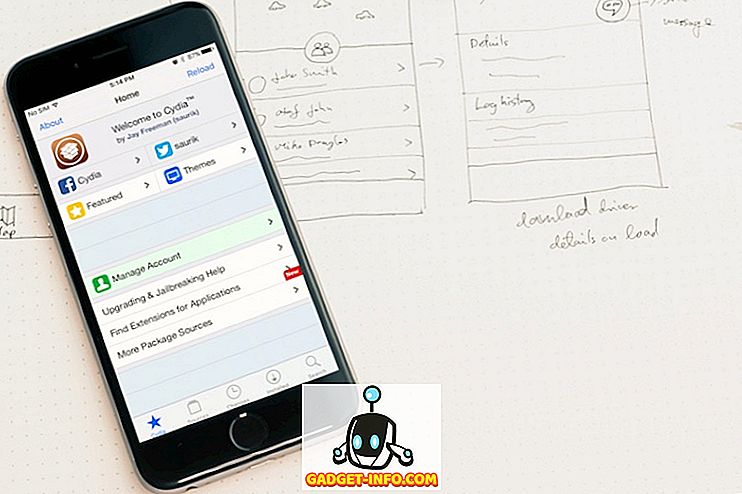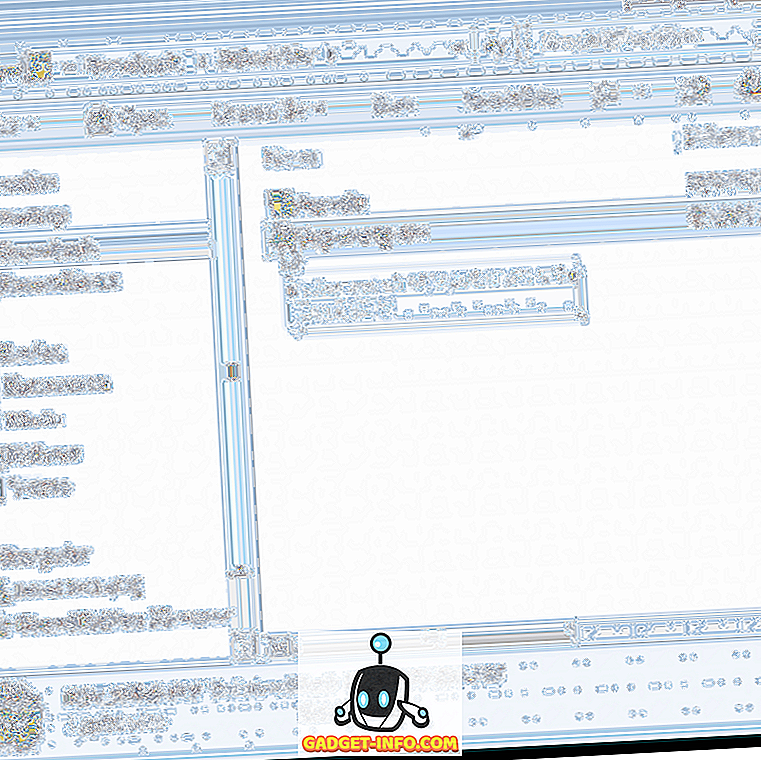مع أسعار معظم cryptocurrencies على قدم وساق ، بدأت العديد من المواقع الإلكترونية إضافة شفرات جافا سكريبت إلى صفحاتها إلى خلسة العملات الرقمية باستخدام الأجهزة الخاصة بك. بغض النظر عما إذا كنت تستخدم جهاز كمبيوتر أو هاتفًا ذكيًا ، فإن هذه البرامج النصية تعمل على إزاحة المعالج ، مما يزيد من استهلاكك للطاقة ويقلل من عمر البطارية بدون إذنك ، وهذا هو السبب في حاجتك إلى إيقافها في مساراتها. ومع ذلك ، نظرًا لأنه لا يمكن لأي من متصفحات الويب الرئيسية إجراء ذلك بشكل افتراضي في الوقت الحالي ، فستحتاج إلى تعديل بعض الإعدادات أو تثبيت بعض البرامج الإضافية لتنفيذ العمل نيابةً عنك. لذلك إذا كنت ترغب في إيقاف هذه المواقع من استخدام مواردك المادية دون إذن منك ، فإليك كيفية الاستفادة منها على منصات مختلفة مختلفة:
وقف المواقع من التعدين Cryptocurrencies على أجهزة الكمبيوتر المكتبية (أو أجهزة الكمبيوتر المحمول)
على أجهزة كمبيوتر سطح المكتب (أو الكمبيوتر المحمول) ، يمكنك استخدام ملحقات المستعرض لحظر التعدين cryptocurrency بواسطة مواقع الويب. وأفضل طريقة للقيام بذلك هي استخدام أي شيء آخر غير المتصفحات الافتراضية على نظامي التشغيل Windows أو Mac ، نظرًا لأنه لا يوجد في Safari أو Edge أو IE أي نوع من الأنظمة الإيكولوجية القوية المضافة مع Firefox أو Chrome أو حتى Opera. وفي هذه الحالة ، سنستخدم Google Chrome لعرض تجريبي اليوم.
- تنزيل المصدر المفتوح بدون إضافة عملة من سوق Chrome الإلكتروني من خلال النقر على الزر "إضافة إلى Chrome" الأزرق في الجزء العلوي الأيسر.

- ستحصل فورًا على إشعار يفيد بأن الإضافة قد تمت إضافتها بنجاح إلى Chrome.

هذا هو! ستتم تهيئة الإضافة مسبقًا وسيبدأ العمل على الفور ، لذلك لا داعي للقلق بشأن تغيير الإعدادات الافتراضية. أنت الآن في مأمن من عمال المنافذ الخبيثة الخبيثة طالما كنت تستخدم Chrome لتصفح الويب على جهاز الكمبيوتر الخاص بك.
ملاحظة: كما ذكرنا سابقًا ، لا تتوفر عملة معدنية لمتصفح فايرفوكس و Chrome و Opera. على الرغم من أننا قمنا باستخدام demoed باستخدام Google Chrome ، يمكنك تنزيل ملحق No Coin لـ Firefox من متجر الإضافات في Mozilla بالنقر فوق هذا الارتباط ، بينما يمكن لمستخدمي Opera الحصول عليه من هنا.
إذا كنت تستخدم Safari أو Internet Explorer أو Edge
في حالة ما إذا كنت مضطرًا مطلقًا لاستخدام Safari أو Internet Explorer أو Edge على جهازك ، يجب عليك تثبيت ملحق مستعرض للخصوصية مثل Ghostery المتوفر في Internet Explorer و Edge و Safari و Opera و Chrome و Firefox.

يمكنك أيضًا تثبيت برنامج مكافحة البرامج الضارة لجهة خارجية مثل Malwarebytes (مجانًا) والذي يحظر معظم مواقع الويب هذه افتراضيًا. يتوفر البرنامج على أنظمة التشغيل Windows و Mac و Android.

وقف مواقع من التعدين Cryptocurrencies على الروبوت الهواتف الذكية والأجهزة اللوحية
هناك طريقتان لحجب مواقع الويب من cryptocurrencies التعدين على جهاز Android الخاص بك. إما استخدام ملحق المستعرض أو تعطيل JavaScript على المستعرض الخاص بك ، وكلاهما يسهل القيام به.
الخيار 1: تعطيل JavaScript
- أطلق Google Chrome وانقر على خيار القائمة (ثلاث نقاط في الجزء العلوي الأيسر) وحدد الإعدادات .

- انتقل إلى إعدادات الموقع وانقر على JavaScript .

- يمكنك الآن استخدام مفتاح التبديل لتعطيله. يمكنك دائمًا إعادة تمكين جافا سكريبت في أي وقت باستخدام الطريقة نفسها بالضبط.

ملاحظة: سيؤدي تعطيل جافا سكريبت في متصفحك إلى كسر الكثير من مواقع الويب ، مما يجعل العديد من الميزات والوظائف الأساسية غير قابلة للوصول بشكل كامل. ولهذا نوصي باستخدام "الخيار 2" المفصل أدناه لإنجاز المهمة.
الخيار 2: تثبيت ملحق المتصفح (Firefox فقط)
لا يدعم Google Chrome الإضافات على الجوّال ، لذا سيتعين عليك ببساطة استخدام فايرفوكس لإيقاف مواقع الويب من عمليات التشفير المجردة على جهاز Android.
- قم بتنزيل Firefox من متجر Play إذا لم يكن لديك بالفعل على جهازك. الآن قم بتشغيله وانتقل إلى صفحة No Coin listing على موقع إضافات Firefox.

- انقر الآن على الزر " إضافة إلى Firefox" الأزرق لتنزيل البرنامج. قد تضطر إلى إعطاء إذن لإكمال عملية التثبيت.

هذا إلى حد كبير ، يا رفاق! تعمل الوظيفة الإضافية خارج منطقة الجزاء دون أي مدخلات يدوية. في حال كنت تريد إلغاء تثبيته ، اضغط على زر القائمة> الوظائف الإضافية> لا عملة وحدد خيار إلغاء التثبيت في الأسفل.
ملاحظة: نحن نستخدم الوظيفة الإضافية No Coin التي من شأنها أن تمنع مواقع الويب من عمليات cryptocurrencies التعديلية خلسة على جهاز Android الخاص بك عن طريق منع بعض عناوين URL لجافا سكريبت. وهو برنامج مفتوح المصدر مرخص بموجب MIT. يمكنك أيضًا استخدام الوظيفة الإضافية NoMiner بدلاً من No Coin. تظل العملية متطابقة إلى حد كبير.
إيقاف مواقع الويب من Cryptocurrencies التعدين على أجهزة iOS (أجهزة iPhone و iPad)
على أجهزة iPhones و iPad ، يمكنك فقط حظر النصوص البرمجية للتعدين المشفر على متصفح Safari الافتراضي ، حيث لا تسمح Apple بتثبيت الإضافات على Firefox لنظام iOS. هناك طريقتان للشروع في ذلك: إما عن طريق إيقاف تشغيل JavaScript أو عن طريق تثبيت مانع محتوى مثل 1Blocker.
الخيار 1: تعطيل JavaScript
- انتقل إلى الإعدادات ، ومرر لأسفل قليلاً ، وانقر على Safari .

- الآن قم بالتمرير لأسفل إلى الأسفل ، انقر فوق خيارات متقدمة وقم بإيقاف تشغيل JavaScript .

كما هو موضح سابقًا ، لا يعد إيقاف تشغيل JavaScript تمامًا هو الحل الأفضل بأي طريقة أو وسيلة ، لذلك ربما يكون الخيار أدناه هو الخيار المطلوب.
الخيار 2: تثبيت مانع المحتوى
- قم بتنزيل وتثبيت 1Blocker (مجانًا ، مع عمليات الشراء داخل التطبيق) على جهاز iPhone / iPad. انتقل الآن إلى الإعدادات> Safari> Content Blockers .

- قم بتنشيط 1Blocker بالنقر فوق مفتاح التبديل ، وإلا لن يعمل البرنامج.

الآن افتح 1Blocker وتمكين Block Trackers . ولكن بالنسبة إلى ذلك ، ستحتاج إلى إيقاف إعدادات "حظر الإعلانات" الافتراضية لأنه يمكنك تمكين فئة واحدة فقط مع الإصدار المجاني. يمكنك بالطبع دفع 4.99 دولار للحصول على النسخة الكاملة التي تسمح لك بتمكين جميع الفئات في وقت واحد.

بمجرد تمكين فئة "Block Trackers" ، يمكنك استخدام التطبيق على إعداداته الافتراضية نظرًا لأنه يتم افتراضيًا حظر جميع المواقع المعروفة التي تستخدم شفرة التعدين المشفرة.
وقف المواقع من تشغيل قانون التعريب الخبيث على جهازك
تحتاج مواقع الويب ، مثل أي نشاط تجاري آخر ، إلى تحقيق أرباح ، لذا فإن محاولة العثور على مصادر دخل جديدة مبتكرة أمر مفهوم تمامًا. ومع ذلك ، فإن تشغيل رموز التعدين الخاصة بكشف التشفير على أجهزة الزائرين المطمئنين بشكل خفي هو بالتأكيد ليس طريقة للذهاب. لذلك إذا كنت لا تريد أن تكون ضحية غير مقصودة لهذه المواقع المراوغة ، فجرّب الطرق المذكورة أعلاه على جهازك للتأكد من عدم استخدامك لجهازك لإجراء التعدين باستخدام cryptocurrency.